アンケート作成&回答フォーム プラグイン
選択式のアンケートを実施するためのプラグインです。次のような特徴があります。
- 択一式、複数選択式の両方に対応
- 誰でも回答、または特定ユーザーのみ回答の選択可
- 公開アンケート、限定公開アンケート、非公開アンケートを選択可
- 特定のユーザーにアンケートの実施を通知
- 他ユーザーの回答が通知されない。煩わしくない!
特に 5. は、姉妹プラグインの アンケート投票ウィジェット プラグイン からの大きな改善点です。この姉妹プラグインでは、質問に対して一度回答(コメント)すると、他ユーザーが回答(コメント)する度に何度も通知される煩わしさがありました。
それに対してこのプラグインでは、他のユーザーが回答したときに回答済みのユーザーには通知されず、煩わしくありません。
アンケートの質問の作成
下図のような質問作成フォームを使ってアンケートを作成します。
選択できる回答の数、何度でも回答できるようにするかどうか、特定のユーザーだけが回答できるようにするか、それとも誰でも回答できるようにするか、回答内容や集計を質問者(アンケートの設置者)だけが閲覧できるようにするか(非公開アンケート)、優先度、締切日などを設定・選択できます。
投稿された質問記事は次のように表示されます。
アンケートの回答の作成
質問に対しての回答を作成するには、[+回答を作成する] ボタンをクリックして回答作成フォームを表示します。
[回答] 欄のチェックボックスを選択し、必要に応じて [メモ] 欄に記入し、[回答の送信] ボタンをクリックします。
回答内容と集計結果の閲覧
投稿された回答は、アンケートの質問記事の [回答] セクションに表示されます。
質問の設定で [質問者だけが閲覧できる] が選択されている場合(非公開アンケートの場合)、回答者は自分の回答だけを閲覧できます。
アンケートの質問者(設置者)は、非公開アンケートでも公開アンケートでも、すべての回答内容や集計結果を閲覧できます。
アンケート用タブの表示
アンケートだけを表示するタブが用意されており、スペース毎に表示/非表示を設定できます。さらに、サブタブで回答受付中の状態のアンケートと締め切り済みのものとを分けて表示できます。
受付中アンケート一覧
締め切り済みアンケート一覧
次のアクションを登録
このアンケート プラグインは、「アンケートを取って、終わり」ではありません。TeamPage の基本機能である、次から次へと記事を関連付けられる特色を活かして、アンケート結果から次のアクションを起こし、進めることができます。
下図では、アンケートの結果を受けて次の「会社のテーマ色やロゴを変更するかどうか検討する」というタスクを登録しています。
タスクには担当者、優先度、期限などを設定できる他、コメントを付けてディスカッションしたり、サブタスクや予定を登録したりできます。
これらのすべての投稿がお互いに関連付けられるので、理由や経緯をいつでもさかのぼって確認できます。
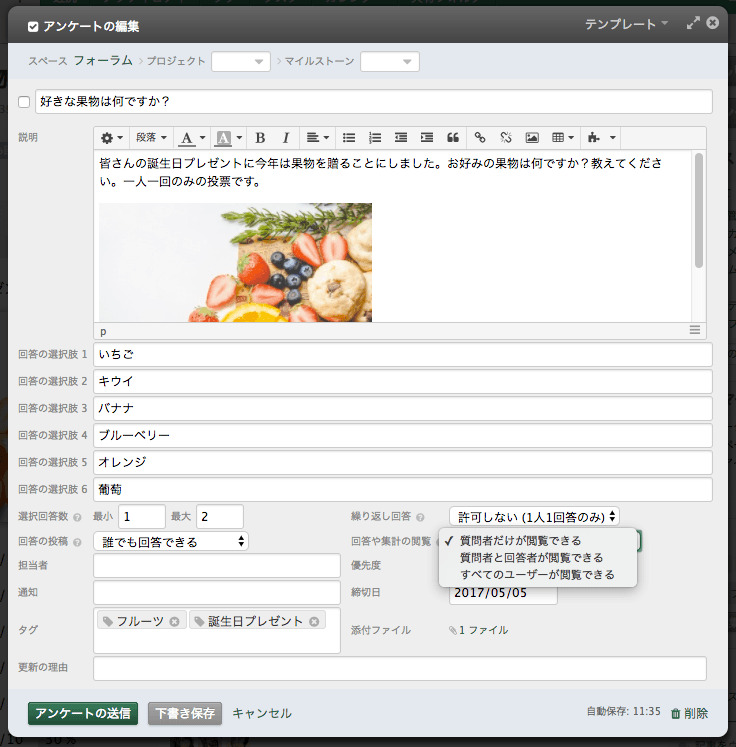



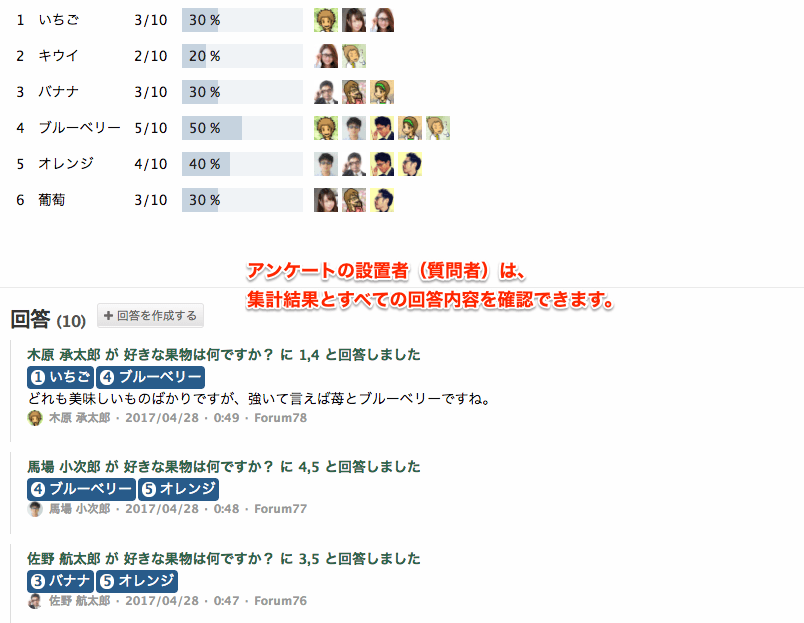



 I18N ERROR: @tsiskin#footer_RSS_Feed
I18N ERROR: @tsiskin#footer_RSS_Feed